Именно так гласит популярное высказывание, и, наверное, это правильно. Вы когда-нибудь пытались объяснить человеку, как выполнить определенные действия за ПК, без использования видео (или картинок)? Если просто объяснять на «пальцах», что и куда нажать — вас поймет 1 человек из 100!
Совсем другое дело, когда вы можете записать то, что происходит у вас на экране и показать это другим — так можно и объяснить что и как нажимать, а так же и похвастать своими навыками работы или игры.
В этой статье, я хочу остановиться на лучших (на мой взгляд) программах для записи видео с экрана со звуком. Итак…
Экранная Камера
Сайт: screencam.ru (браузер может ругаться на незащищенное подключение, не пугайтесь)
Название говорит само за себя — это софт от русской компании для записи видео с экрана монитора. Программа сразу встречает пользователя нативно понятным интерфейсом и предлагает начать запись, либо открыть старый проект. Что супер полезно — в стартовом меню есть пункт «Онлайн учебник», который перебрасывает вас на сайт разработчика с кучей статей по теме. Хотя на самом деле особо разбираться там не с чем — нажимаете «Запись экрана» и вперёд.
Самая лучшая программа для записи видео с экрана ПК
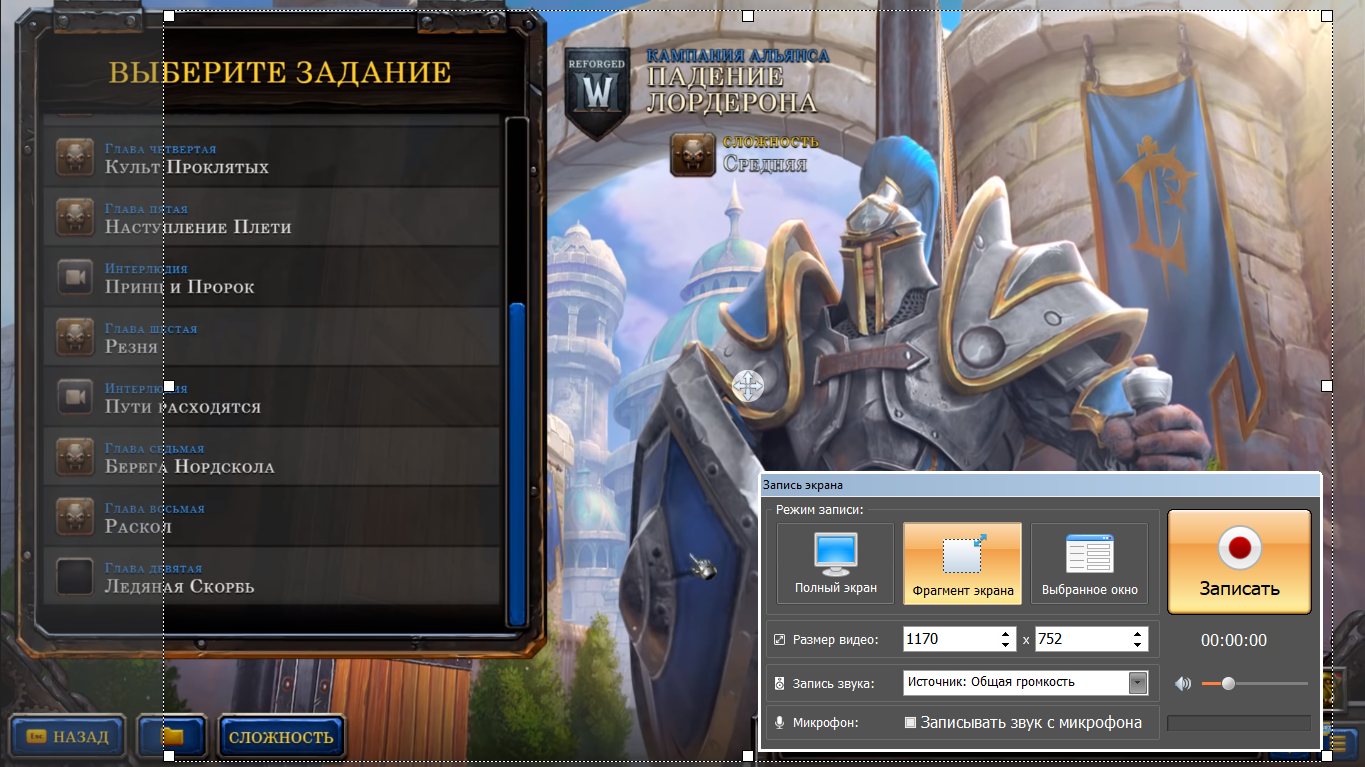
- Программка может записывать что угодно: игры, видео, стримы, просто работу с документами
- Вы самостоятельно выбираете мышкой диапазон экрана, который будет записан
- Сразу после записи открывается окно редактирования, где можно быстро подкорректировать снятое видео
- Если захватили что-то лишнее — можно обрезать прямо в программе
- Для эффектного начала можно выбрать одну из шаблонных заставок и дополнить на свой вкус
- Есть также встроенная коллекция неплохой музыки для подложки
- Есть возможность выгружать ролики сразу на YouTube
- Записанные видео можно конвертировать почти во все известные форматы для разных устройств.
В целом — шикарная программа для тех, кому лень разбираться со сложным функционалом. Отмечу меню редакции — удобно и экономит время. Плюс приятно, конечно, что наши ребята не гонятся за западом и делают софт на русском языке.
iSpring Free Cam
![]()
Несмотря на то, что эта программа появилась не так давно (сравнительно), она сразу же удивила (с хорошей стороны :)) своими несколькими фишками. Главное, пожалуй, что — один из самых простейших инструментов среди аналогов для записи видео всего происходящего на экране компьютера (ну или отдельной его части) . Что больше всего радует в этой утилите — так это то, что она бесплатная и нет никаких вставок в файл (т.е. ни одного ярлыка о том, в какой программе это видео сделано и прочего «мусора». Иногда такие штуки занимают пол-экрана при просмотре) .
Как Записывать Видео С Экрана Компьютера в 2020?! — EaseUS RecExperts
- чтобы начать запись, нужно: выбрать область и нажать одну красную кнопку (скриншот ниже). Чтобы остановить запись — 1 кнопку Esc;
- возможность записывать звук с микрофона и колонок (наушников, в общем, системных звуков);
- возможность фиксироваться перемещения курсора и его нажатий;
- возможность выбора области записи (от полно-экранного режима, до небольшого окна);
- возможность вести запись из игр (хотя в описании к ПО об этом не говориться, но я сам включил полноэкранный режим и запустил игру — фиксировалось все отлично);
- нет никаких вставок на изображении;
- поддержка русского языка;
- программа работает во всех версиях Windows: 7, 8, 10 (32/64 bits).
На скриншоте ниже показано как выглядит окно для записи.
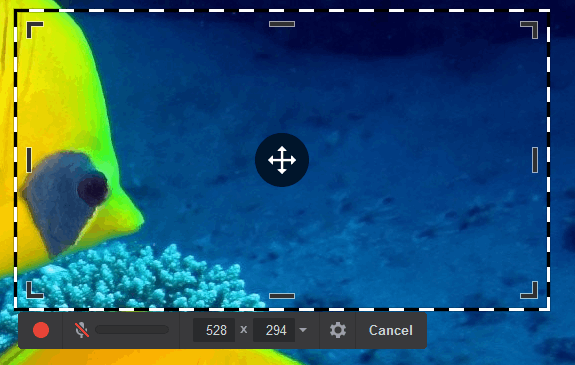
Все лаконично и просто: чтобы начать запись — просто нажмите красную круглую кнопку , а когда решите, что запись пора завершить — кнопку Esc , Полученное видео будет сохранено в редактор, из которого вы сможете сразу же сохранить файл в формат WMV . Удобно и быстро, рекомендую к ознакомлению!
FastStone Capture
Очень и очень интересная программа для создания скриншотов и видео с экрана компьютера. Несмотря на свой маленький размер, ПО обладает довольно весомыми преимуществами:
- при записи получается очень маленький размер файла при высоком качестве (по умолчанию жмет в формат WMV);
- на изображении нет никаких посторонних надписей и прочего мусора, изображение не размыто, курсор подсвечивается;
- поддерживает формат 1440p;
- поддерживает запись со звуком с микрофона, со звука в Windows, или одновременно сразу из обоих источников;
- запустить процесс записи проще простого, программа не «мучает» вас горой сообщений о тех или иных настройках, предупреждениях и пр.;
- занимает совсем мало места на жестком диске, к тому же есть портативная версия;
- поддерживает все новые версии Windows: XP, 7, 8, 10.
На мой скромный взгляд — это одна из лучших софтин: компактная, не грузит ПК, изображение качественное, звук тоже. Что еще нужно!?
Запуск начала записи с экрана (все просто и наглядно)!
Ashampoo Snap
Ashampoo — компания знаменита своим софтом, главной особенностью которого является ориентированность на начинающего пользователя. Т.е. разобраться с программами от Ashampoo, достаточно просто и легко. Не исключение из этого правила и Ashampoo Snap.
Snap — главное окно программы
- возможность создания коллажей из нескольких скриншотов;
- захват видео со звуком и без него;
- мгновенный захват всех видимых окон на рабочем столе;
- поддержка Windows 7, 8, 10, захват нового интерфейса;
- возможность использования пипетки цветов для захвата цветов из различных приложений;
- полная поддержка 32-битных изображений с прозрачностью (RGBA);
- возможность захвата по таймеру;
- автоматическое добавление водяных знаков.
В общем, в этой программе (помимо основной задачи, в рамках которой я добавил ее в эту статью) есть десятки очень интересных возможностей, которые помогут сделать не просто запись, но и довести ее до высококачественного видео, которое не стыдно показать другим пользователям.
UVScreenCamera
Отличное ПО для быстрого и эффективного создания демонстративных обучающих роликов и презентаций с экрана ПК. Позволяет экспортировать видео во множество форматов: SWF, AVI, UVF, EXE, FLV (в том числе и GIF-анимация со звуком).
Может записывать все, что происходит на экране, включая движения курсора мыши, щелчки кнопками мыши, нажатия на клавиатуре. Если сохранить ролик в формате UVF («родной» для программы) и EXE получаются очень компактного размера (например, 3-х минутный фильм с разрешением 1024x768x32 занимает 294 Кб).
Из недостатков: иногда звук может не фиксироваться, особенно в бесплатной версии программы. Видимо, инструмент плохо распознает внешние звуковые карты (с внутренними такого не происходит).
Мнение эксперта
Андрей Пономарёв
Профессионал в настройке, администрировании, переустановке любых программ и операционных систем семейства Windows.
Задать вопрос эксперту
Стоит отметить, что многие видео-файлы в интернете в формате *.exe могут содержать в себе вирусы. Именно поэтому скачивать и тем более открывать подобные файлы нужно крайне осторожно.
Это не относиться к созданию таких файлов в программе «UVScreenCamera», так как вы собственноручно создаёте «чистый» файл, которым можете поделиться с другим пользователем.
Это очень удобно: можно запустить подобный медиафайл даже без установленного программного обеспечения, поскольку собственный проигрыватель уже «встроен» в полученный файл.
Fraps
Лучшая программа для записи видео и создания скриншотов из игр (подчеркиваю, именно из игр, снять просто рабочий стол при помощи нее не получится)!
Fraps — настройки записи.
Главные ее достоинства:
- встроен свой кодек, который позволяет записывать видео из игры даже на слабом ПК (правда, размер файла получается большой, зато ничего не тормозит и не подвисает);
- возможность записи звука (см. скриншот ниже «Sound Capture Settings»);
- возможность выборы количества кадров;
- запись видео и скриншотов по нажатию горячих клавиш;
- возможность скрыть курсор при записи;
- бесплатная.
В общем, для геймера — программа просто незаменимая. Единственный недостаток: чтобы записать большое видео, требуется много свободного места на жестком диске. Также, в последствии, это видео нужно будет сжимать или редактировать для его «перегона» в более компактный размер.
CamStudio
Простой и бесплатный (но вместе с тем эффективный) инструмент для записи происходящего с экрана ПК в файлы: AVI, MP4 или SWF (флеш). Чаще всего, применяется при создании курсов и презентаций.
- Поддержка кодеков: Radius Cinepak, Intel IYUV, Microsoft Video 1, Lagarith, H.264, Xvid, MPEG-4, FFDshow;
- Захват не только всего экрана, но и отдельной его части;
- Возможность аннотаций;
- Возможность записи звука с микрофона ПК и колонок.
- Некоторые антивирусы находят файл подозрительным, если его записать в этой программе;
- Нет поддержки русского языка (по крайней мере, официальной).
Camtasia Studio
Одна из самых известных программ для этой задачи. В ней реализованы десятки всевозможных опций и возможностей:
- поддержка множества форматов видео, полученный файл можно экспортировать в: AVI, SWF, FLV, MOV, WMV, RM, GIF, CAMV;
- возможность подготовки высококачественных презентаций (1440p);
- на основе любого видео можно получить EXE-файл, в который будет встроен проигрыватель (полезно, чтобы открывать такой файл на ПК, где нет такой утилиты);
- может накладывать ряд эффектов, умеет редактировать отдельные кадры.
Из недостатков, я бы выделил следующее:
- софт платный (некоторые версии вставляют надписи поверх изображения, пока вы не купите ПО);
- иногда сложно настроить так, чтобы избежать появление смазанных букв (особенно, при высококачественном формате);
- приходится «помучиться» с настройками сжатия видео, чтобы добиться оптимального размера файла на выходе.
Если брать в целом — то программа весьма не плоха и не зря лидирует в своем сегменте рынка. Несмотря на то, что я ее раскритиковал и не очень ее поддерживаю (в силу своей редкой работы с видео) — рекомендую к ознакомлению однозначно, тем более тем, кто хочет профессионально создавать ролик (презентации, подкасты, обучение и т.д.).
Free Screen Video Recorder
Инструмент, выполненный в стиле минимализма. Вместе с тем — это достаточная мощная программа для захвата экрана (всего происходящего на нем) в формат AVI, а изображения в форматах: BMP, JPEG, GIF, TGA или PNG.
Одно из главных преимуществ — программа бесплатная (в то время, как другие аналогичные инструменты условно-бесплатные и через определенное время потребуют покупки).
Free Screen Video Recorder — окно программы (здесь нет ничего лишнего!).
Из недостатков я бы выделил одну вещь: при записи видео в игре, скорее всего, вы его не увидите — будет просто черный экран (правда, со звуком). Для захвата игр — лучше выбрать Fraps (о ней см. чуть выше в статье).
Total Screen Recorder
Весьма не плохая утилита для записи изображения с экрана (или отдельной его части). Позволяет сохранять файл в форматы: AVI, WMV, SWF, FLV, поддерживает запись аудио (микрофон + колонки), движения курсора мышки.
Total Screen Recorder — окно программы.
Также можно использовать для захвата видео с вебкамеры во время общения через программы: MSN Messenger, AIM, ICQ, Yahoo Messenger, TV-тюнеров или потокового видео, а также для создания скринов, обучающих презентаций и пр.
Из недостатков: часто наблюдается проблема с записью звука на внешних звуковых картах.
Мнение эксперта
Андрей Пономарёв
Профессионал в настройке, администрировании, переустановке любых программ и операционных систем семейства Windows.
Задать вопрос эксперту
HyperCam
HyperCam — окно программы.
Неплохая утилита для записи видео и аудио с ПК в файлы: AVI, WMV/ASF. Также можно фиксировать действия всего экрана или определенной выделенной области.
Полученные файлы легко редактируются встроенным редактором. После редактирования — ролики можно загрузить на Youtube (или другие популярные ресурсы для обмена видео).
Кстати, программа может быть установлена на USB-флешку, и использоваться на разных ПК. Например, пришли к другу в гости, вставили флешку в его ПК и записали его действия с его экрана. Мега-удобно!
Опции HyperCam (их довольно много, кстати).
Bandicam
Это программное обеспечение уже давно пользуется популярностью у пользователей, на что не влияет даже крайне усечённая бесплатная версия.
Интерфейс Bandicam нельзя назвать простым, но он продуман таким образом, что панель управления очень информативна, и все ключевые настройки находятся под рукой.
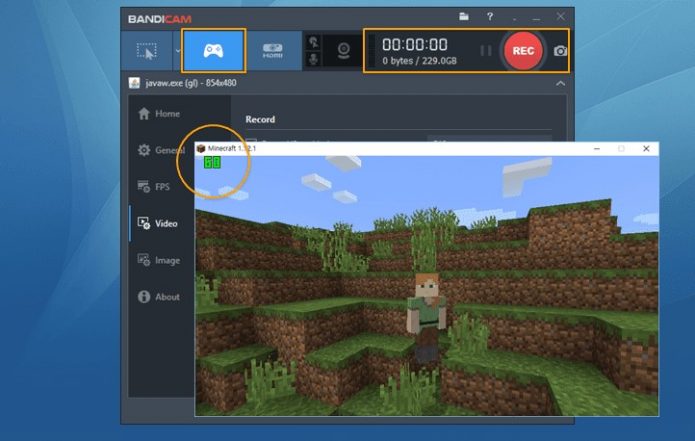
В качестве основных плюсов «Bandicam» следует отметить:
- полную локализацию всего интерфейса;
- грамотно расположение разделов меню и настроек, с которым сможет разобраться даже начинающий пользователь;
- обилие настраиваемых параметров, что позволяет максимальным образом индивидуализировать интерфейс под собственные нужды, в том числе добавление собственного логотипа;
- поддержка большинства современных и самых востребованных форматов;
- одновременная запись с двух источников (например, захват рабочего экрана+запись веб-камеры);
- наличие функционала предварительного просмотра;
- ведение записи в формате FullHD;
- возможность создавать пометки и примечания непосредственно в режиме реального времени и многое другое.
В бесплатной версии действуют некоторые ограничения:
- возможность записи лишь до 10 минут;
- реклама разработчика на созданном видео.
Безусловно, программа рассчитана на определённую категорию пользователей, которой запись своего рабочего или игрового процесса требуется не только для развлечений, но и в качестве заработка.
Поэтому на полную лицензию для одного компьютера придётся отдать 2 400 руб.
Бонус: oCam Screen Recorder
Обнаружил и эту интересную утилиту. Должен сказать, что она достаточно удобная (к тому же бесплатная) для того, чтобы вести видеозапись действий пользователя на экране компьютера. Всего одним нажатием на кнопку мышки можно начать запись с экрана (или любого его участка).
Так же нельзя не отметить, что в утилите есть набор готовых рамок от совсем небольших до полно-экранного размера. При желании, рамку можно «растянуть» до любого удобного удобного вам размера.
Помимо видеозахвата экрана, в программе реализована функция создания скриншотов.
Таблица: сравнение программ
Функционал
На этом я статью завершаю, надеюсь, что в предложенном списке программ вы найдете ту, которая сможет решить поставленные перед ней задачи :). Буду весьма признателен за дополнения по теме статьи.
Источник: pcpro100.info
Лучшие программы для записи видео с экрана в 2021 году | ТОП-8

Лучшие программы для записи видео с экрана не только предлагают удобный способ захвата изображения с экрана вашего компьютера, они позволяют вам манипулировать видео рядом после этого.
Запись экрана компьютера становится всё более популярной функцией не только среди игроков, но и в деловом сегменте, не в последнюю очередь благодаря онлайн-курсам и образовательным задачам. Захват экрана может потребоваться для презентаций в деловой сфере, в поддержку такому программному обеспечению, как PowerPoint, который поддерживает видео-формат.
Вместе с тем, запись видео с экрана также широко используется в совместной работе, с помощью пакетов повышения производительности и видеоконференцсвязи, что способствует прямой передаче информации между командой пользователей.
- Вот лучшие ноутбуки для редактирования видео
В любом случае видео становится стандартом передачи информации в сети Интернет, поэтому многие бизнес-приложения поддерживают видео-формат, включая интеграцию видео, изображений и текста в программное обеспечение для заметок.
Несмотря на то, что платные и бесплатные программы для редактирования видео обычно включают функцию записи экрана, иногда специализированные функции такого ПО становятся излишними, а вам нужен что-то попроще.
В целом, существует множество причин для записи видео с экрана компьютера, что нередко вызывает путаницу в отношении того, какое ПО лучше использовать в том или ином случае, особенно, когда вы пользуетесь устройствами на разных операционных системах.
В этом руководстве мы перечисляем решения, которые считаем лучшими программами для записи видео с экрана на Windows, Mac, Android и iOS.
1. CAMTASIA

Старое программное обеспечение для профессионалов.
Плюсы:
- Интегрированы функции редактирования видео;
- Легко подхватывает любое изображение с экрана;
Минусы:
- Для большинства пользователей функции излишни;
Camtasia (Windows, macOS) записывает изображение с экранов компьютеров дольше, чем большинство других программных пакетов, а потому и функций предлагает больше, чем есть у других – помимо идеального захвата видео с экрана, перед вами полноценный инструмент редактирования видео, изобилующий предустановками, функциями и правками.
Независимо от того, что вы хотели бы записать, начиная с игр и заканчивая презентациями в PowerPoint, Camtasia может сделать всё – со звуком или без него, с подстановкой веб-камеры или без неё. Аннотации, дополнительные медиа-файлы, переходы, заголовки и многое другое можно включить в полученное видео после захвата.
Несмотря на все функции, программа никогда не была слишком сложной, благодаря интуитивному интерфейсу с временной шкалой. С другой стороны, программный пакет дорогой, но вы можете воспользоваться бесплатной версией программы сроком на 30 дней. В поисках дешевого и простого продукта, попробуйте SnagIt от того же разработчика.
2. OBS STUDIO

Самая популярная программа записи экрана.
Плюсы:
- Отлично справляется с несколькими дорожками звука и видео;
- Пользование обходится совершенно бесплатно;
Минусы:
- Не так просто разобраться с нуля;
Пользователи, которые не хотят платить за функцию захвата экрана, как правило, используют OBS Studio (Windows, macOS), и на то есть причины: программный пакет позволяет смешивать несколько источников видео-захвата и звуковые дорожки, предлагает множество дополнительных функций, а также обходится совсем дешево.
Разработанные специально для геймеров, опции прямой трансляции занимают важное место в этом программном продукте, но вы легко сможете сохранять видео на диск. Вдобавок к этому вы получаете расширенные функции, среди которых шумоподавление (для звуковой дорожки) и возможность настройки переходов между сценами.
Всё это излишне, когда вы просто хотите записать короткий клип – для новика OBS Studio может быть не лучшим вариантом среди предложений нашего рейтинга – но вы совершенно бесплатно получаете кучу полезных функций захвата изображения и потоковой передачи в реальном времени, с этим не поспоришь.
3. ICECREAM SCREEN RECORDER

Справляется с основной задачей и делает это прекрасно.
Плюсы:
- Быстрый и простой движок захвата изображения;
- Включены инструменты масштабирования и аннотации;
Минусы:
- Скудный интерфейс не всегда интуитивно понятен;
Не всем нужны здоровенные пакеты функций, как у Camtasia или OBS Studio, по этой причине Icecream Screen Recorder (Windows, macOS) пользуется популярностью, как более компактное и удобное программное решение. Запустите ISR, нажмите кнопку записи, выделите часть экрана для записи, готово.
Выбор области захвата экрана и сохранение готового материала не может быть проще, но это не самый точный инструмент захвата видео с экрана компьютера, что нам доводилось использовать. Программа позволяет дополнять кадры, включать в материал поток с веб-камеры, масштабировать изображение во время записи, настраивать качество видео.
Обновите программное обеспечение до версии Pro, чтобы перешагнуть через 5-минутный лимит записи, а также добавить выходные форматы видео, водяные знаки, функцию конвертации форматов и даже отложенную запись экрана, что может быть очень полезно.
4. TINYTAKE

Запись видео с экрана стала ещё проще.
Плюсы:
- Начать работу никогда не было проще;
- Удобно делиться видео с другими платформами;
Минусы:
- Нет расширенных инструментов выбора источника;
Продолжая тему простых и небольших программ для записи экрана, мы пришли к TinyTake (Windows, macOS). Вы найдете здесь все функции, которые вам могут понадобиться, без лишних хлопот, решение особенно полезно, когда мы заговариваем об обмене отснятого видео и фотографий между пользователями.
Что касается непосредственно захвата видео с экрана, после создания учетной записи (не обязательный шаг), вы сможете записывать картинку с вашего экрана компьютера в пару кликов. Укажите область записи, нажмите кнопку «Пуск», а TinyTake без труда сделает всё остальное.
И это действительно так просто, как звучит – хотите добавить аннотации или записывать изображение дольше пяти минут, придется перейти на платную версию TinyTake. Тем не менее, программа отлично подходит для короткой записи экрана и удобного обмена видео на платформах, как YouTube.
5. SCREENFLOW

Один из лучших вариантов для Mac.
Плюсы:
- Включает многофункциональный редактор видео;
- Соединяет несколько источников видео и звука;
Минусы:
- Не так продвинута, как другие программы рейтинга;
Apple macOS на самом деле имеет интегрированные решения для захвата видео с экрана компьютера – подробнее об этом позже, — но ScreenFlow (macOS) является значительным обновлением возможностей интегрированного пакета Apple, мало того, что ScreenFlow может всё то же самое, программа добавляет множество полезных функций, а также инструменты редактирования видео.
Например, вы можете обрезать, панорамировать и масштабировать разнообразные части видеозаписи, включать комментарии, вставлять выноски по готовому материалу. Это многофункциональный и понятный интуитивно видео-редактор, а также компактный инструмент для захвата видео с экрана вашего компьютера.
Что касается непосредственно захвата видео с экрана, нет ничего проще: выберите источник видео, выберите источник звука и готово. Кадры с веб-камерами можно интегрировать в основное видео, весь процесс видео-захвата остается гладким и хорошо оптимизированным. Есть бесплатная триал-версия.
6. SCREENCASTIFY

Простое расширение для Chrome.
Плюсы:
- Работает непосредственно из браузера;
- Подхватывает видео с экрана и веб-камеры;
Минусы:
- Ограниченные возможности видео-захвата;
Если вы не хотите устанавливать дополнительное программное обеспечение на свой компьютер (ну, кроме расширения для браузера), Screencastify для Chrome – один из лучших вариантов. Чтобы использовать расширение без водяного знака, а также увеличить продолжительность видео-захвата более 10 минут, потребуется платная версия.
Тот факт, что программный продукт является дополнением к вашему браузеру, совсем не значит, что вы ограничиваетесь захватом окон браузера, хотя вы можете и это, если необходимо. Screencastify ничто не мешает захватывать полноэкранный режим, расширение поддерживает захват звука из системы или с микрофона.
Программное решение достаточно умное, чтобы интегрировать поток с вашей камеры, поэтому вы получаете неожиданную гибкость, даже если функций здесь не так много, как на других программах записи экрана. Рисунки и аннотации также поддерживаются в Screencastify.
7. AZ SCREEN RECORDER

Полноценная запись экрана для Android.
Плюсы:
- Поддержка таймлапсов и прочего;
- Не оказывает заметного влияния на производительность;
Минусы:
- Может испытывать проблемы в высоком разрешении на старых устройствах;
AZ Screen Recorder для Android – одно из лучших решений захвата экрана в мобильной индустрии, предлагая простые в использовании элементы управления, огромный выбор параметров записи, а также легкий видео-редактор, если вам потребуется обрезать запись экрана, прежде чем поделиться.
Все операции выполняются в легком всплывающем окошке, которое исчезает с началом записи. Вы можете иллюстрировать прикосновения к экрану для создания руководства, включить захват звука с микрофона, функций достаточно много, всё зависит от того, что вам нужно с захватом экрана Android.
Покопайтесь в настройках, где вы найдете разрешение видео-захвата, частоту кадров и даже ориентацию, можно добавить эффект замедления, когда нужно. Здесь есть всё, что вам может потребоваться от программы для записи видео с экрана устройства на Android.
8. RECORD IT!

Популярный рекордер для мобильных устройств Apple.
- Плюсы: Бесплатное приложение | Есть редактор | Недорогое обновление;
- Минусы: Нет;
Record it! – приложение захвата экрана, разработанное индивидуально для устройства на iOS, включая iPhone, iPad и iPod, вы можете загрузить его бесплатно из магазина приложений iTunes.
Приложение удивительно функционально. Помимо захвата всего экрана, оно задействует камеру Facetime для записи вашего лица, чтобы приложить видео-реакцию, когда это необходимо. Кроме того, есть возможность редактирования видео и возможность совместного использования через AirDrop и Open In.
Программа отлично подходит для iOS 12 и выше, предлагает полноценный выбор функций в одно касание, интегрированный видео-редактор предлагает не самый большой набор функций, но всё самое полезное, включая обрезание видео, добавление фильтров, настройку скорости воспроизведения, изменение фона и поворот картинки (ориентация).
Видео-записи хранятся в приложении для простого доступа, но вам всегда доступен просто способ экспорта в YouTube.
Несмотря на бесплатную манеру распространения программного обеспечения, есть версия Pro, доступная в форме платного обновления из приложения, она позволит делиться видео продолжительностью более 3 минут.
Источник: www.howtablet.ru
9 лучших программ для записи видео с экрана компьютера в Windows

Программы для записи видео с экрана ноутбука или компьютера применяются при создании обучающих видеороликов, инструкций по решению проблем с операционной системой или приложениями. Они позволяют выбирать область видеозахвата, формат и разрешение видеофайлов, а также записывать аудио. Среди разнообразия рекордеров спросом пользуются отечественные «Экранная Камера» и «Movavi Screen Recorder». Рассмотрим их, а также коммерческие и бесплатные аналоги.
Экранная Камера
Приложение «Экранная камера» позволяет записывать онлайн-трансляции, вебинары, видеоуроки и прямые эфиры. С помощью функционала программы можно захватывать любой фрагмент дисплея монитора, при этом есть возможность наложения системных звуков и аудио с микрофона. После записи экрана ролик откроется во встроенном проигрывателе с функциями создания стоп-кадров, редактирования, сохранения на компьютере и загрузки на YouTube.

Видеоредактор, встроенный в приложение, поддерживает обрезку файла, добавление красочных заставок с надписями и картинками. В библиотеке свыше 35 изменяемых шаблонов. Есть функция наложения музыки и добавления комментариев с помощью микрофона на этапе редактирования. Для сохранения результата доступно семь форматов, сжимаемых популярными кодеками. Также готовый проект можно записать на компакт-диск или загрузить на популярные видеоплатформы и социальные сети.
В бесплатной версии можно поработать всего 5 дней. При этом на видео будет наложен водяной знак, и продолжительность съемки ограничена 120 секундами.
Особенности «Экранной Камеры»:
- интегрированный редактор для обрезки видео и создания интро;
- много форматов для сохранения видеофайла;
- богатая библиотека настраиваемых заставок;
- захват звука с микрофона;
- подробная справка и руководства по эксплуатации приложения;
- тонкое управление параметрами файла: размер кадра, битрейт, частота дискретизации.
Чтобы снимать происходящее на экране компьютера:
- Запустите приложение и выберите операцию (можно открыть сохранённый ранее проект).
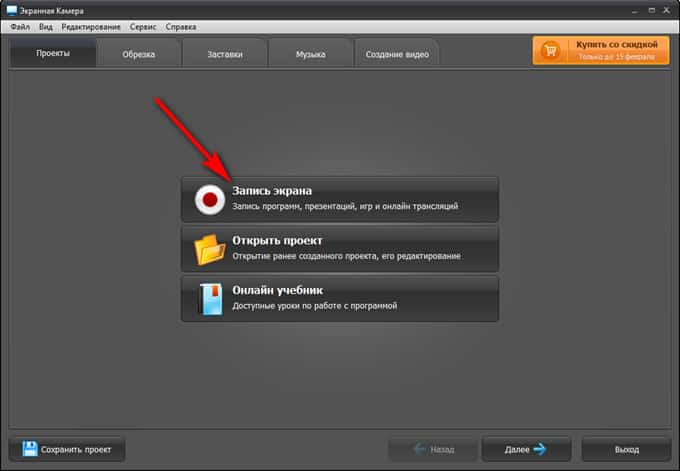
- С помощью рамки выберите интересующую область Рабочего стола или приложения. Для позиционирования рамки перетаскивайте её за появившийся в центре крестик или можете ввести точные размеры области для съёмки.

- Нажмите на кнопку «Записать», и спустя 5 секунд запустится видеозапись. Для остановки (завершения) и приостановки (паузы) используйте горячие клавиши F10 и F8 соответственно.
- После завершения записи, обрежьте видеоролик в редакторе, при необходимости – добавьте заставку, надписи, фоновую музыку или озвучку с микрофона.
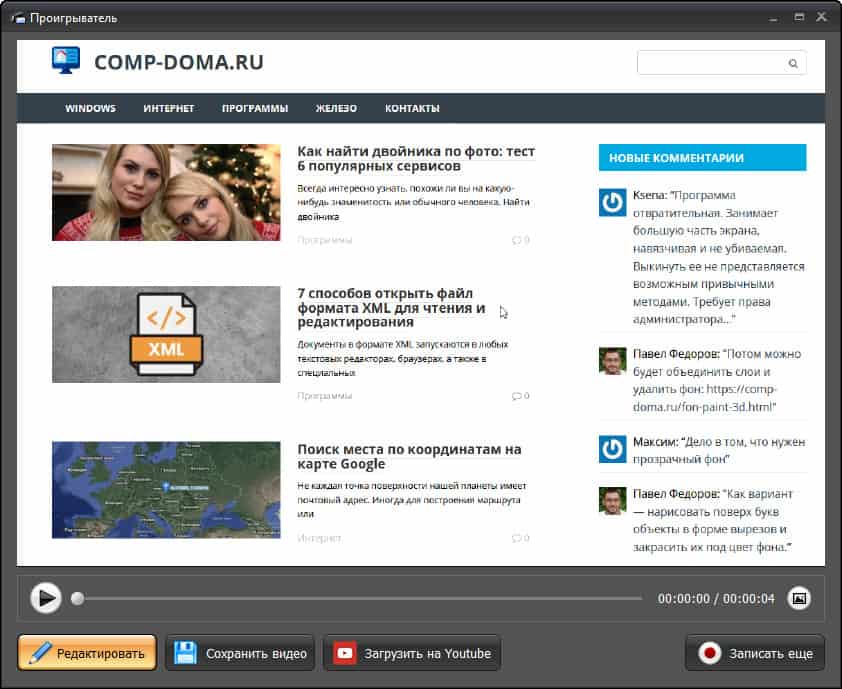
- В библиотеке программы можно найти много музыкальных композиций и шаблонов надписей.
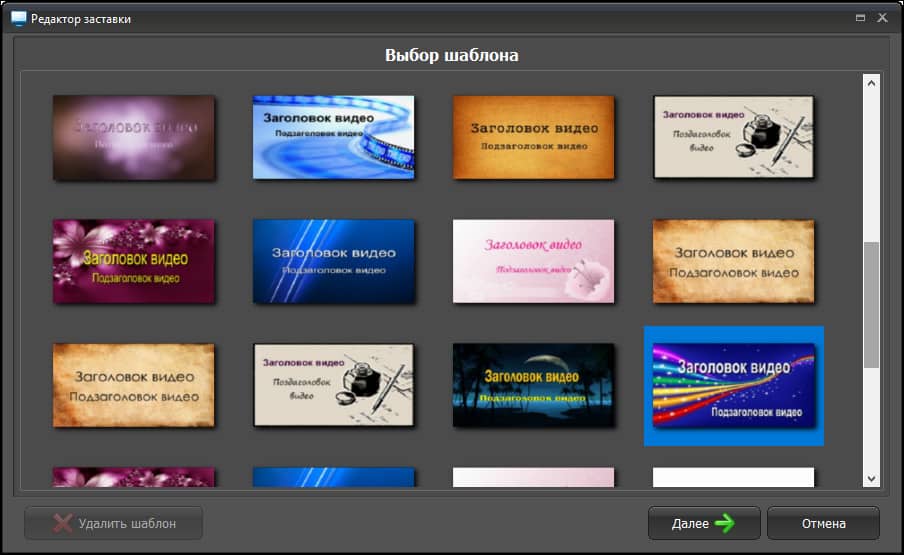
- Сохраняйте файл на компьютере: укажите формат, кодек для сжатия, качество аудио- и видеопотоков.
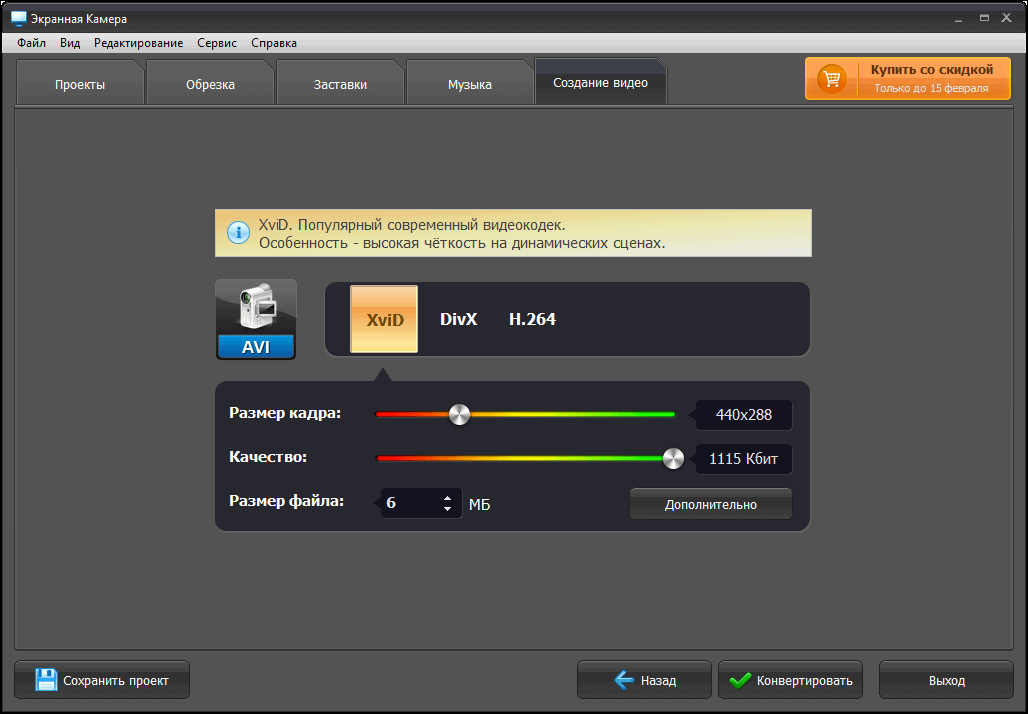
В активированной версии также есть возможность загрузить ролик в ВК, на YouTube или Vimeo.
Movavi Screen Recorder
Movavi Screen Recorder — условно-бесплатное приложение для захвата происходящего на дисплее ПК на платформе Windows. Программа записывает как полный экран, так и выбранную прямоугольную область свободного размера.
Screen Recorder умеет записывать аудио из выхода звуковой карты и микрофона. Последняя функция применяется для озвучки роликов и добавления голосовых комментариев. Программой поддерживаются наложения – поверх основного видеоролика накладывается трансляция с веб-камеры, чтобы зрители видели автора стрима. Есть возможность сохранять аудиопотоки из разных источников в отдельные файлы. Это позволит упростить дальнейшую обработку в редакторах видео.
С помощью простых настроек клики клавишами мыши и клавиатуры могут подсвечиваться и озвучиваться, чтобы зритель знал, когда и что нажимает автор обучающего видеоролика. Также доступна подсветка курсора мыши, чтобы тот не терялся на общем фоне.

Еще приложение умеет делать скриншоты полного экрана или выбранного фрагмента. Есть инструменты для добавления на снимки стрелочек, геометрических фигур, подсветок и прочих условных обозначений. Готовый скрин можно отправить в социальные сети, сохранить на компьютер или скопировать в буфер обмена для вставки в текстовый редактор.
В программе есть встроенный планировщик заданий. Этот инструмент поможет без вмешательства пользователя сохранить на жёстком диске онлайн-встречу, вебинар или эксклюзивную трансляцию. Достаточно указать время, дату, область захвата и длительность записи. Готовое видео можно сразу отправить на YouTube без сжатия.
Особенности Movavi Screen Recorder:
- выбор частоты кадров видео и качества звуковой дорожки;
- функция рисования поверх картинки;
- захват звука и видеоряда с двух источников;
- аппаратное ускорение кодирования;
- сохранение без сжатия.
- управление качеством потока с веб-камеры;
Приложение распространяется на коммерческой основе, бесплатный пробный период – 7 дней. При этом поверх сохранённого видео накладывается водяной знак.
В эксплуатации Screen Recorder мало отличается от аналогов:
- Для записи видео кликните по кнопке с камерой на всплывающей панели справа.

- Выберите область захвата (можете ввести точные размеры), параметры звука, подсветки и нажмите на кнопку в виде красного кружка. Для управления процессом используйте клавиши F10 – завершение записи и F9 – пауза. В процессе можете рисовать поверх картинки.
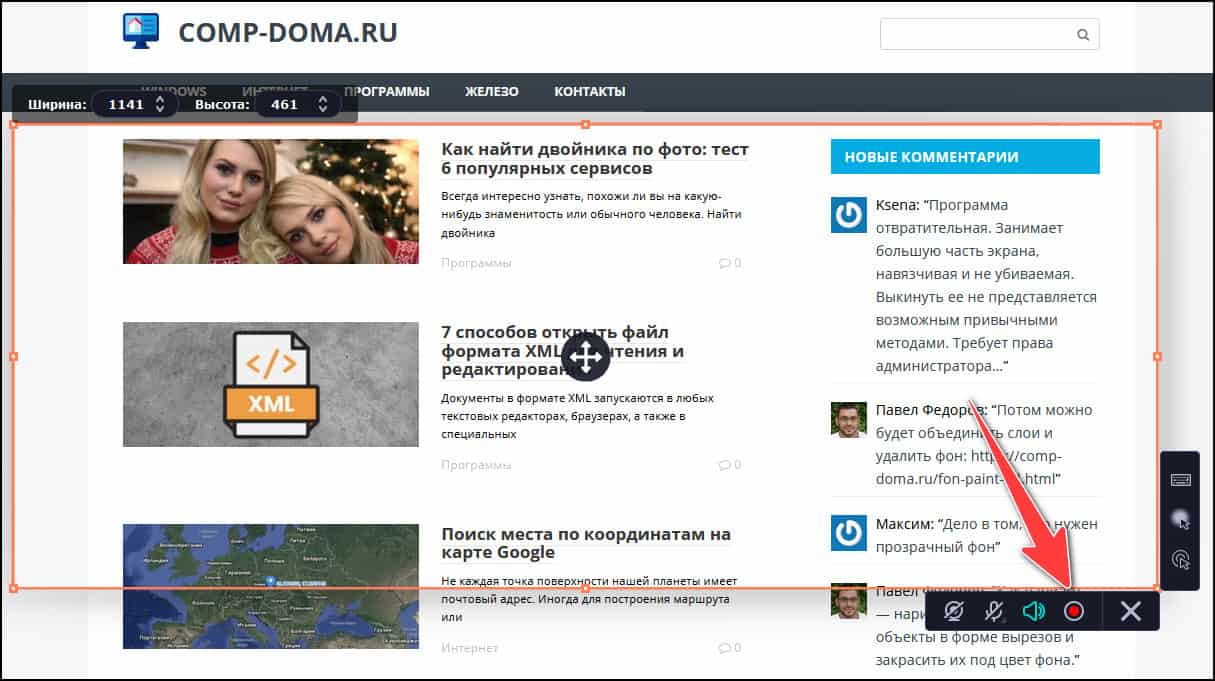
- При необходимости обрежьте видео. Далее экспортируйте его в файл или загрузите в интернет из окна виртуальной камеры.

FastStone Capture
FastStone Capture – программа с простым интерфейсом для создания скриншотов и захвата экранного видео. В отличие от аналогов, она умеет записывать весь экран без панели задач. Приложение позволяет изменять размер кадра и преобразовывать видеоряд в GIF-анимацию. При этом файл сохраняется только в формате WMV с функцией изменения качества картинки и размера фильма.
Особенности FS Capture:
- потребляет мало памяти;
- управление горячими клавишами;
- масштабирование картинки во время записи;
- автоматическое сохранение и название видеофайлов по шаблону.
- визуализация щелчков клавиш мыши;
Теперь разберемся, как пользоваться программой:
Для начала видеозахвата кликните по иконке «Видеозапись» на панели приложения. Далее выберите параметры путем нажатия кнопки «Функции». После выполнения всех подготовительных работ запустите процесс записи с помощью одноименной кнопки.
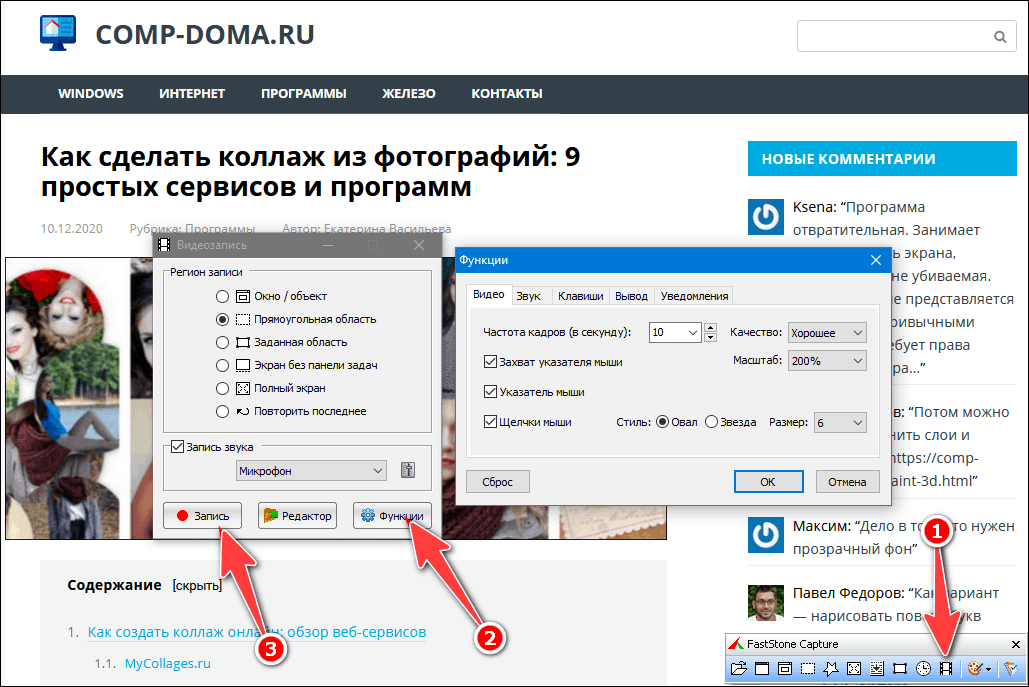
После завершения сохраните видео на компьютере путем нажатия соответствующей кнопки.

Укажите каталог, название файла и нажмите «Сохранить».

Bandicam
Bandicam – продвинутое приложение для записи участка экрана в файл с возможностью добавления звука с микрофона и видео с веб-камеры в виде наложения поверх основного видеоряда. Поддерживает функцию перемещения камеры за курсором. Геймеров этот софт порадует записью трёхмерных игр без просадки fps.
Программа может отображать частоту кадров и делать скриншоты с указанной периодичностью. Также она отлично справляется с онлайн-трансляциями и защищёнными видеопотоками. Встроенный редактор поддерживает настраиваемую визуализацию щелчков мыши и позволяет добавить водяные знаки и текст.

- поддержка 3D-игр;
- рисование в реальном времени;
- наложение видео с веб-камеры и звука с микрофона;
- эффекты, анимация перемещений курсора и кликов мышью;
- много шаблонов для итогового файла, адаптированных под загрузку в интернет.
Для захвата изображения выберите подходящий режим, на примере – экранный.

Далее укажите настройки в зависимости от выбранного режима (размер и положение области, разрешение кадра, импорт звука).

Можете поменять параметры сохраняемого файла: разрешение, битрейт, частоту кадров и прочие.

Бесплатная версия накладывает водяной знак на видео, его длительность не превышает 10 минут.
iFun Screen Recorder
iFun Screen Recorder – тот случай, когда ничего лишнего. Это программа для записи изображения монитора с простым и интуитивно понятным управлением. Умеет одновременно записывать видео с экрана и веб-камеры. При этом запись не ограничивается по времени и на итоговое видео не накладывается водяной знак.
Отлично подойдет для создания подкастов или сохранения видеоконтента, который нельзя скачать. Полностью переведена на русский язык.
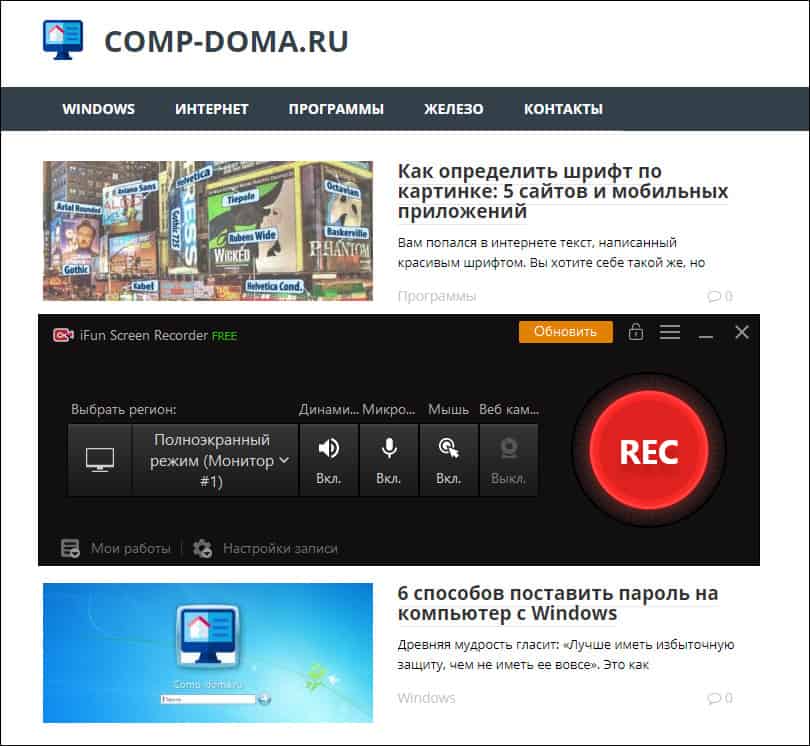
Особенности iFun Screen Recorder:
- встроенный видеоредактор;
- запись видео с разрешением 4К;
- возможность создания GIF-анимации;
- 5 форматов записи звука, в том числе АСС и FLAC;
- совмещенная запись с экрана и веб-камеры;
- возможность сделать скриншот выделенной области во время записи.
Весь функционал программы компактно расположен в маленьком окне управления. Для начала записи задайте параметры:
- выберите область записи;
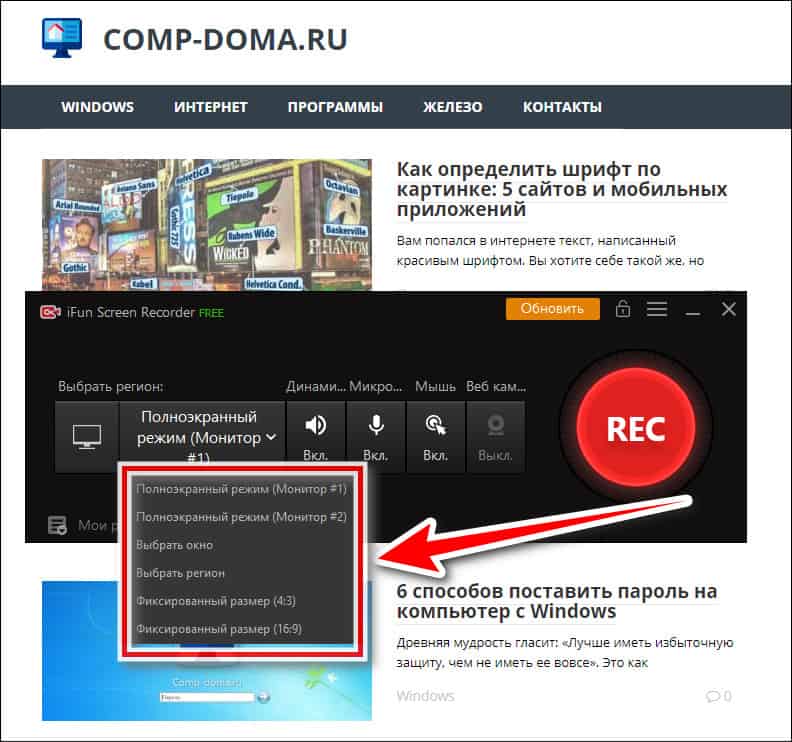
- укажите какие данные кроме изображения должна сохранить программа;

- нажмите большую красную кнопку «REC».
Стоит отдать должное разработчикам, они вынесли настройки, которые имеют непосредственное отношение к записи в отдельное меню.
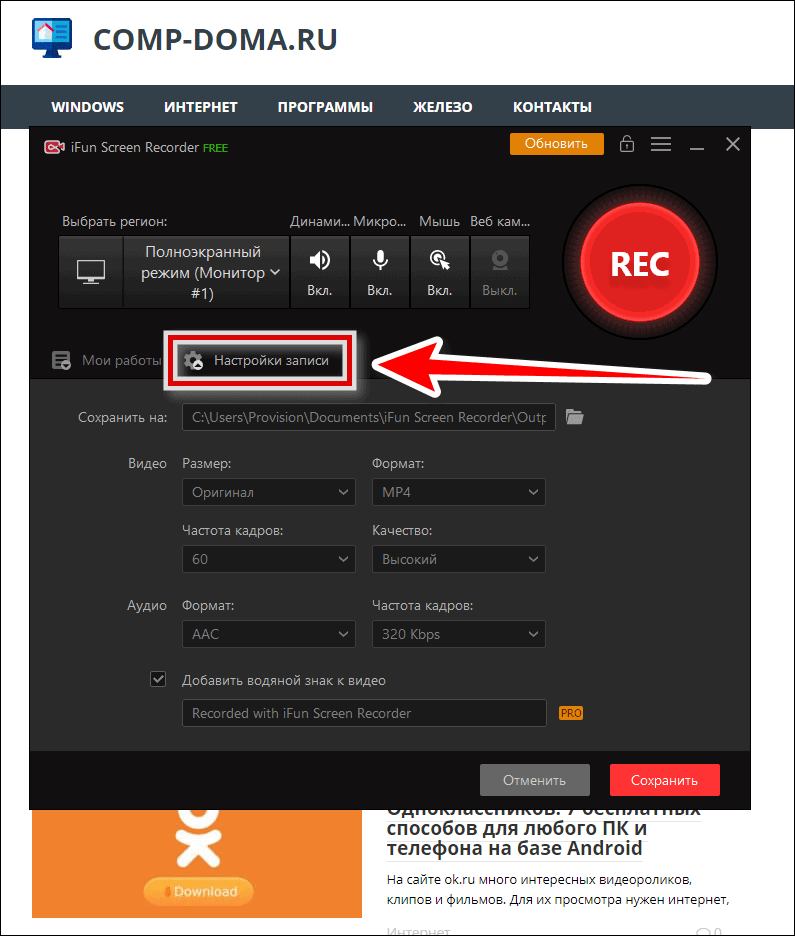
Вам не придется продираться сквозь десятки ненужных в данный момент пунктов меню, чтобы поменять формат или увеличить частоту кадров.
Программа имеет платную и бесплатную версии. Функционала бесплатной версии с головой хватит для повседневных задач, поскольку ограничения касаются только качества и скорости обработки изображения.

HyperCam
HyperCam – еще один популярный рекордер с интегрированным видео- и аудио редактором. Он поддерживает трансляцию скринкастов в Интернет, наложение видеоряда с веб-камеры и управление горячими клавишами. Во время записи можно добавлять текстовые заметки, стрелки, фигуры для пояснения и акцентирования внимания.
- поддержка установленных на ПК кодеков;
- встроенный видеоредактор с основными функциями монтажа;
- добавление экранных заметок;
- выбор оптимального кодека и формата для сокращения размера файла.
Алгоритм работы типичный: нужно выбрать режим (полноэкранный, фрагмент), задать параметры звука и видео и нажать на красной кнопке с подписью «Запись».
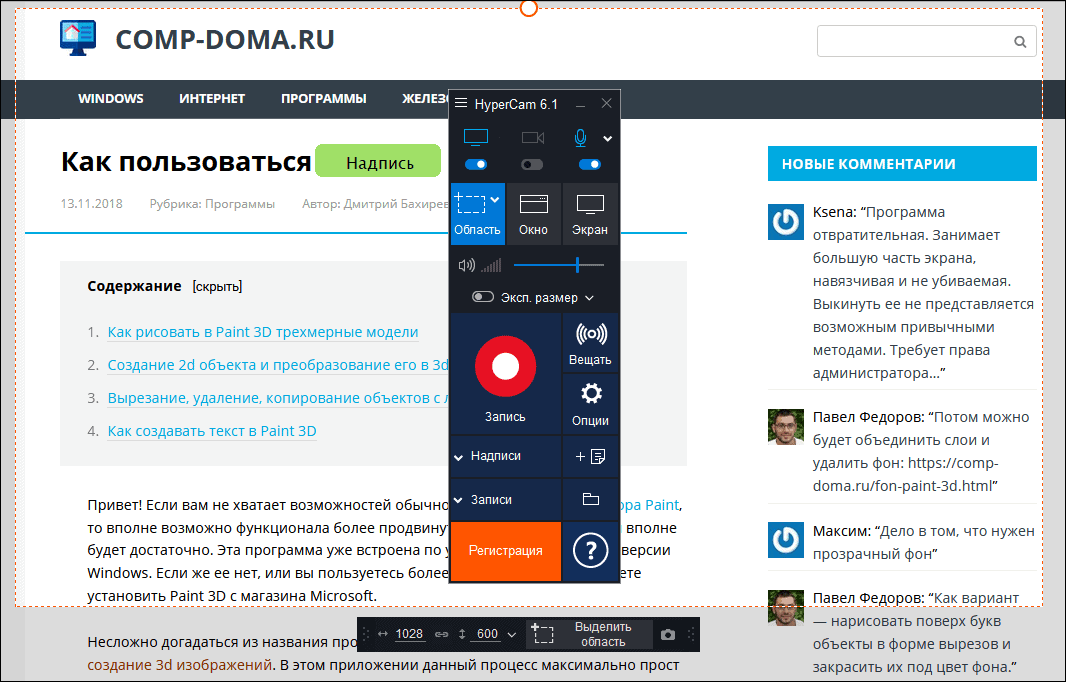
Распространяется продукт на коммерческой основе, в бесплатной версии доступен 7-дневный испытательный срок с двумя ограничениями: максимальная длительность видеофайла 5 минут и при сохранении файла накладывается водяной знак.
CamStudio
Программа CamStudio работает с форматами AVI, SWF, MP4, сжатыми передовыми кодеками, в том числе H.264. Поверх видеоряда она может добавить контент с веб-камеры, микрофона, наложить водяной знак или временной штамп. Среди интересных функций есть возможность заменить курсор и подсветить его передвижение.
- англоязычный интерфейс;
- три режима записи звука;
- автоматическое завершение процесса записи;
- создание анимаций в формате SWF;
- добавление примечаний.
Для захвата укажите интересующую область через меню «Region», затем запустите запись.

Для остановки кликните «Stop» и укажите каталог для хранения файла.

Распространяется рекордер бесплатно.
UVScreenCamera
С помощью свободно распространяемой утилиты UVScreenCamera можно записывать видео с экрана, делать скриншоты и объединять последовательность снимков в GIF-анимацию. Встроенный редактор позволяет обрезать файлы, а в Pro-версии поддерживается наложение условных обозначений и добавление новых слоёв для видео.
- подсветка нажатий клавиш;
- рисование на экране во время видеозахвата или монтажа;
- обрезка видео, добавление новых фрагментов;
- работа со слоями в редакторе;
- добавление интегративных кнопок и меню.
Перед захватом выберите нужное окно или область дисплея, задайте параметры аудио и нажмите на кнопку «Начать запись».
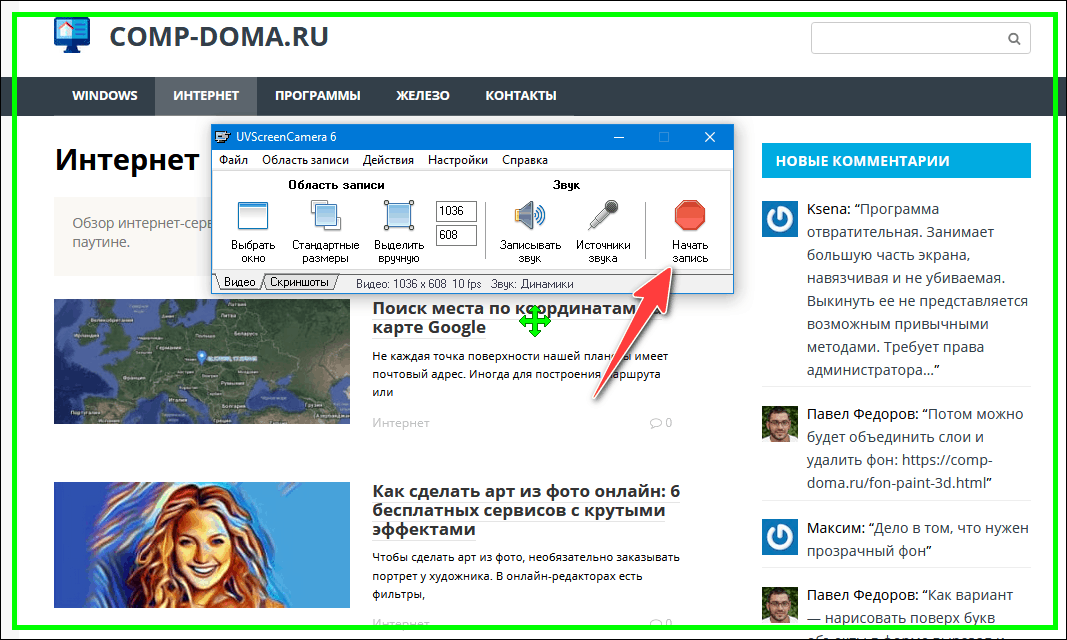
После завершения видеофайл можно сохранить в одном из десяти форматов (в демоверсии – только AVI) или передать в видеоредактор.

Бесплатная версия не позволяет рисовать поверх картинки, добавлять аудиодорожки, интерактивные кнопки и сохраняет файл только в AVI.
Icecream Screen Recorder
Последнее в нашем обзоре приложение Icecream Screen Recorder при записи умеет захватывать полный экран, окно, элемент интерфейса (меню) или свободную прямоугольную область. Также в программе есть возможность добавлять звук и трансляцию с веб-камеры в виде наложения. Еще поддерживается работа с трёхмерными приложениями – играми и проигрывателями.

Особенности Icecream Screen Recorder:
- функция управления скоростью воспроизведения;
- установка таймера записи;
- анимация кликов и движений курсора;
- отправка скриншотов и фрагментов видео через мессенджеры;

В режиме записи игр ограничивается частота кадров. В бесплатной версии видео сопровождается логотипом разработчика и длится не более 5 минут, перечень поддерживаемых кодеков ограничен.
При выборе приложения для записи видео с экрана компьютера нужно учитывать следующие особенности программ из обзора:
- В HyperCam и «Экранной камере» есть полноценный видеоредактор.
- Icecream Screen Recorder и Bandicam позволяют записывать процесс игры.
- Оверлей – наложение видеоряда с веб-камеры поддерживают все, кроме UVScreenCamera и FS Capture.
- Все демоверсии платных рекордеров накладывают водяной знак на видео.
Источник: comp-doma.ru